Nisan ayında güncellendi 2024: Optimizasyon aracımızla hata mesajları almayı bırakın ve sisteminizi yavaşlatın. şimdi al Bu bağlantıyı
- Indirin ve yükleyin onarım aracı burada.
- Bilgisayarınızı taramasına izin verin.
- Araç daha sonra Bilgisayarını tamir et.
Windows Media Player'ın en iyi özelliklerinden biri, kullanıcının ihtiyaç duyduğu neredeyse normal dosya türlerini çalabilmesidir. Ancak, bazı özel biçimler desteklenmez veya MOV gibi bazı normal biçimler bazı nedenlerle düzgün çalışmayabilir. Windows Media Player'ın .mov dosyalarını oynatamama sorununun nasıl çözüleceğini ve sorunun nasıl çözüleceğini öğrenmek için bu makaleyi okuyun. oynama sorunu Windows Media Player'da MOV'lar.
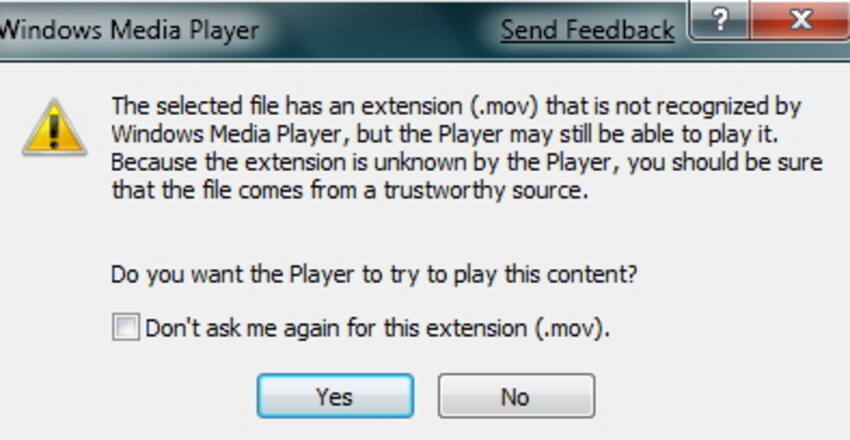
Bir nedir .mov dosya?
Videolar ve filmler genellikle sabit sürücünüzde .mov biçiminde saklanır. Dosya adını takip eden .mov uzantısından tanıyabilirsiniz. Format Apple tarafından oluşturulmuştur ve Quicktime Player kullanıyorsanız Windows ve Mac ile uyumludur.
Quicktime Player, MacOS ile birlikte gelir (Mac medya oynatıcı hakkındaki incelememizi okuyun) ve Windows'tan ücretsiz olarak indirilebilir. .Mov dosyaları Windows'ta Quicktime aracılığıyla çalıştırılabilse de, Windows Media Player'da çalıştırılamaz (Windows Media Player sürüm 12 hariç).
Ayrıca, Dijital Haklar Yönetimi (DRM), telif hakkıyla korunan veya korsan içerik oynayan video oynatıcılar için sorun oluşturur.
Windows 10'da QuickTime'ı kullanma
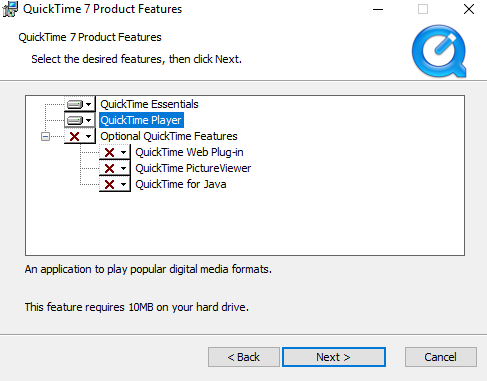
Apple'ın hala destek sitesinde QuickTime kurulum dosyaları var. Ancak, 2016 yılında desteğin kesildiğini lütfen unutmayın. Apple'ı kullanır ve sorun yaşarsanız Apple sorumlu değildir. Kurulduktan sonra, MOV dosyalarını bilgisayarınızdaki diğer video dosyaları gibi oynatabilirsiniz.
QuickTime Player'ı kullanmak istiyorsanız, ihtiyacınız olduğundan emin olmanızı öneririz. Güvenlik sorunlarını göz önünde bulundurarak Windows Media Player'ı veya üçüncü taraf uygulamalarından birini kullanmak tercih edilir.
QuickTime yüklemiş olsanız bile, oynatıcıyı tek başına yükleyin. Eklenti, resim görüntüleyici vb. Yüklemeyi seçebileceğiniz bölümü atlayın.
Windows 10'da MOV dosyalarını oynatmak için VLC kullanın

İkinci bir seçenek, neredeyse her video formatını oynatabilen ücretsiz bir medya oynatıcı olan VLC oynatıcıyı kurmaktır. İndirilebilir ve yüklenebilir https://www.videolan.org/vlc/download-windows.html.
VLC oynatıcıyı kullanmak için, okumak istediğiniz dosyaya sağ tıklayın ve "Birlikte Aç" ı ve ardından beliren menüden "VLC Player" ı seçin. Bu, dosyayı oynatıcıda başlatacaktır.
Nisan 2024 Güncellemesi:
Artık bu aracı kullanarak, sizi dosya kaybına ve kötü amaçlı yazılımlara karşı koruma gibi bilgisayar sorunlarını önleyebilirsiniz. Ek olarak, bilgisayarınızı maksimum performans için optimize etmenin harika bir yoludur. Program, Windows sistemlerinde oluşabilecek yaygın hataları kolaylıkla düzeltir - mükemmel çözüm parmaklarınızın ucundayken saatlerce sorun gidermeye gerek yoktur:
- 1 Adım: PC Onarım ve Doktoru İndirme Aracı'nı indirin (Windows 10, 8, 7, XP, Vista - Microsoft Altın Sertifikalı).
- 2 Adımı: “Taramayı Başlat”PC sorunlarına neden olabilecek Windows kayıt defteri sorunlarını bulmak için.
- 3 Adımı: “Hepsini tamir et”Tüm sorunları düzeltmek için.
Bu ön nottan sonra, ticari olarak üretilen DVD'lerin genellikle bir dosya bilgisayarda oynatılabilen ve bir DVD oynatıcıda oynatılabilen bir set olmak üzere iki dosya seti içerdiğine dikkat edilmelidir. Bununla birlikte, yalnızca DVD oynatıcıda oynatılmak üzere dosyaları kaydetme eğiliminde olan, ticari olarak üretilmiş olmayan DVD'lerde her zaman böyle değildir.
Varsayılan Video Oynatıcıyı Değiştirme
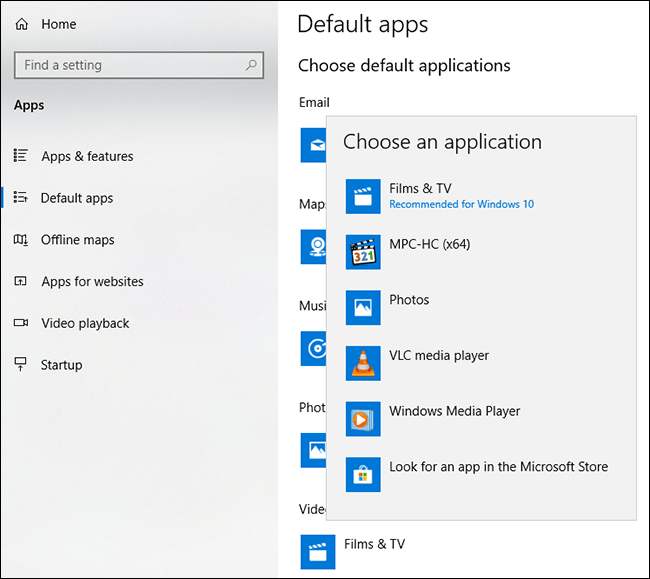
Varsayılan medya yürütücünüz olarak üçüncü taraf bir oynatıcı kullanmak istiyorsanız, Windows 10 ayarlarından değiştirmeniz gerekir.
Görev çubuğundaki Windows Başlat menüsü düğmesine sağ tıklayıp Ayarlar düğmesine tıklayarak ayarlar menüsüne erişebilirsiniz. Oradan Uygulamalar> Standart Uygulamalar'ı seçin.
Standart Uygulamalar menüsünde mevcut video oynatıcıya tıklayın. Kuruluysa, Sinema ve TV uygulaması muhtemelen varsayılan uygulamadır.
Açılır listeden üçüncü taraf medya yürütücünüzü seçin. Bir kez seçildiğinde, Windows algılanan tüm video dosyalarını bunun yerine seçtiğiniz üçüncü taraf oynatıcıyla açar.
Sonuç
MOV dosyalarını oynatmak için Windows Media Player ve üçüncü taraf oynatıcıları kullandığınızı umuyoruz. Bazı diğer uygulamalar için Windows için QuickTime'ın yüklü olması gerekmedikçe, yüklü bırakmanızı öneririz.
Uzman İpucu: Bu onarım aracı, depoları tarar ve bu yöntemlerden hiçbiri işe yaramadıysa, bozuk veya eksik dosyaları değiştirir. Sorunun sistem bozulmasından kaynaklandığı çoğu durumda iyi çalışır. Bu araç, performansı en üst düzeye çıkarmak için sisteminizi de optimize eder. tarafından indirilebilir Burayı tıklatarak

CCNA, Web Geliştirici, PC Sorun Giderici
Ben bir bilgisayar tutkunuyum ve pratik bir IT Professional'ım. Bilgisayar programlama, donanım sorunlarını giderme ve onarım konularında yıllarca deneyimim var. Web Geliştirme ve Veritabanı Tasarımı konusunda uzmanım. Ayrıca Ağ Tasarımı ve Sorun Giderme için CCNA sertifikam var.

